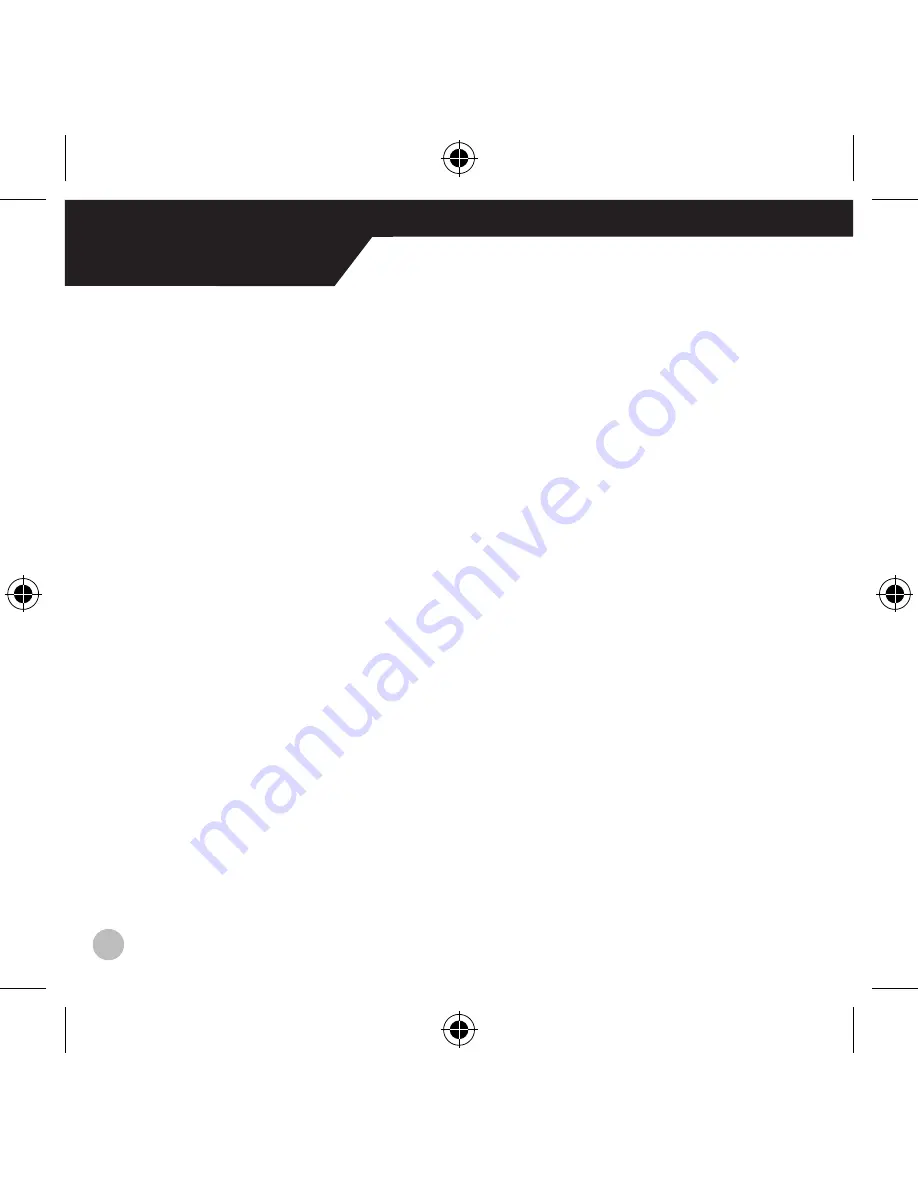
36
6.4. Stockage des fichiers et lecture
Après avoir fini l’enregistrement, utilisez un câble USB pour exporter les vidéos sur un
ordinateur pour les visionner. Vous pouvez également enlever la carte micro SD et ac-
céder aux données d’image avec un lecteur de carte.
7. Connecter au Wi-Fi
Pour connecter l’appareil photo à un appareil intelligent Android ou Apple iOS, suivez ces
étapes :
1. Téléchargez l’application GoPlus Cam à partir de la boutique d’applications sur votre
appareil intelligent et installez-la.
2. Allumez l’appareil photo et appuyez sur le bouton Wi-Fi sur le côté de l’appareil. Le
logo Wi-Fi apparaîtra à l’écran.
3. En utilisant les paramètres de Wi-Fi de votre appareil intelligent, trouvez la connexion
Wi-Fi de l’appareil photo.
Elle apparaîtra en tant que SPORTS DV suivie du numéro de série de l’appareil photo.
Le mot de passe par défaut est 12345678. Quand vous aurez réussi à connecter les
appareils, le voyant jaune de Wi-Fi sur l’appareil photo s’allumera.
4. Une fois connecté, l’application GoPlus Cam peut être utilisée pour visionner des
images en temps réel. Elle peut également être utilisée pour contrôler les fonctionnalités
vidéos de l’appareil photo, prendre des photos et télécharger du contenu directement
vers votre appareil.
INSTRUCTIONS
Summary of Contents for 88-83004
Page 2: ...2 WELCOME Action Camera 88 83004...
Page 8: ...8 CONTENTS 02 04 06 05 08 09 10 11 07 03 01 12...
Page 18: ...18 INSTRUCTIONS 01 02 Base Mount Example...
Page 19: ...19 01 02 Helmet Mount Example EN...
Page 20: ...20 01 02 Pole Bicycle Mount Example INSTRUCTIONS...
Page 21: ...21 EN Tripod Example 01...
Page 23: ...24 BIENVENUE...
Page 29: ...30 CONTENU 02 04 06 05 08 09 10 11 07 03 01 12...
Page 39: ...40 01 02 Exemple de montage de base INSTRUCTIONS...
Page 40: ...41 01 02 Exemple de montage sur casque CA...
Page 41: ...42 01 02 Exemple de montage sur v lo ou perche INSTRUCTIONS...
Page 42: ...43 CA Exemple de tr pied 01...








































